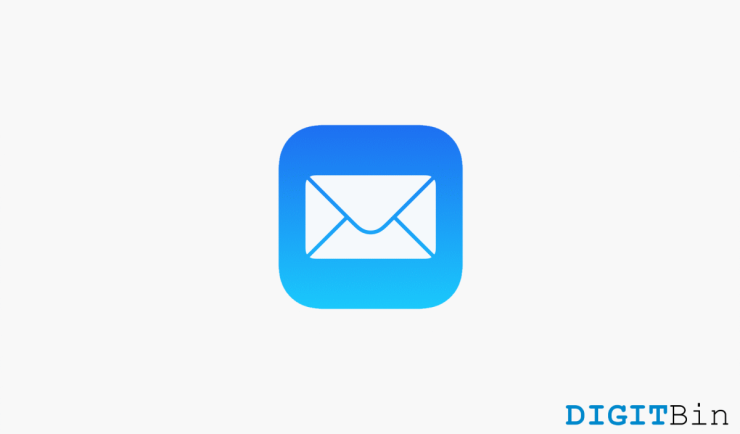
与之前的版本相比,最新的 iOS 16 无疑带来了一些非常酷的增强功能。然而,作为一般的事情,它也显示了一些在用户不断谈论它们时暴露出来的小问题。最近,iPhone 用户似乎非常担心在主屏幕上找不到他们的邮件应用程序。通常,iOS 设备上所有已安装的应用程序都默认显示在主屏幕上。只需向左或向右滑动,您就可以轻松访问所有应用程序。
但正如用户所提到的,电子邮件应用程序只是从 iPhone 上消失了。这个问题在运行 iOS 16 的设备上很常见。虽然新的 iOS 更新看起来很麻烦,但实际上并非如此。这个问题背后基本上有两个原因,即您可能在不知不觉中激活了设备上的编辑主屏幕功能,并意外从主屏幕中删除了电子邮件应用程序。或者你可能不自觉地删除了它。
无论如何,我们的首要任务是了解如何在 iOS 16 上找到和恢复邮件应用程序。这正是我们接下来要介绍的内容。
从 iPhone 恢复消失的邮件应用程序的提示
如果您无法在 iPhone 的主屏幕上找到电子邮件应用程序,请不要惊慌。毕竟,您不是唯一遇到这种情况的 iOS 用户。事实上,此时还有许多其他人遇到了同样的问题。
幸运的是,在本文结束时,您将知道如何通过找到电子邮件应用程序并将其恢复到您的 iOS 16 设备上来解决它。为此,请跟上下面提到的步骤,并确保跟随我们直到最后。
方法一:在 iOS 16 上重新安装电子邮件应用程序
如果邮件应用程序从您的主屏幕上消失了,您可能在使用手机时不小心将其删除了。在这种情况下,这里是如何重新安装应用程序。
- 在您的设备上启动 App Store。
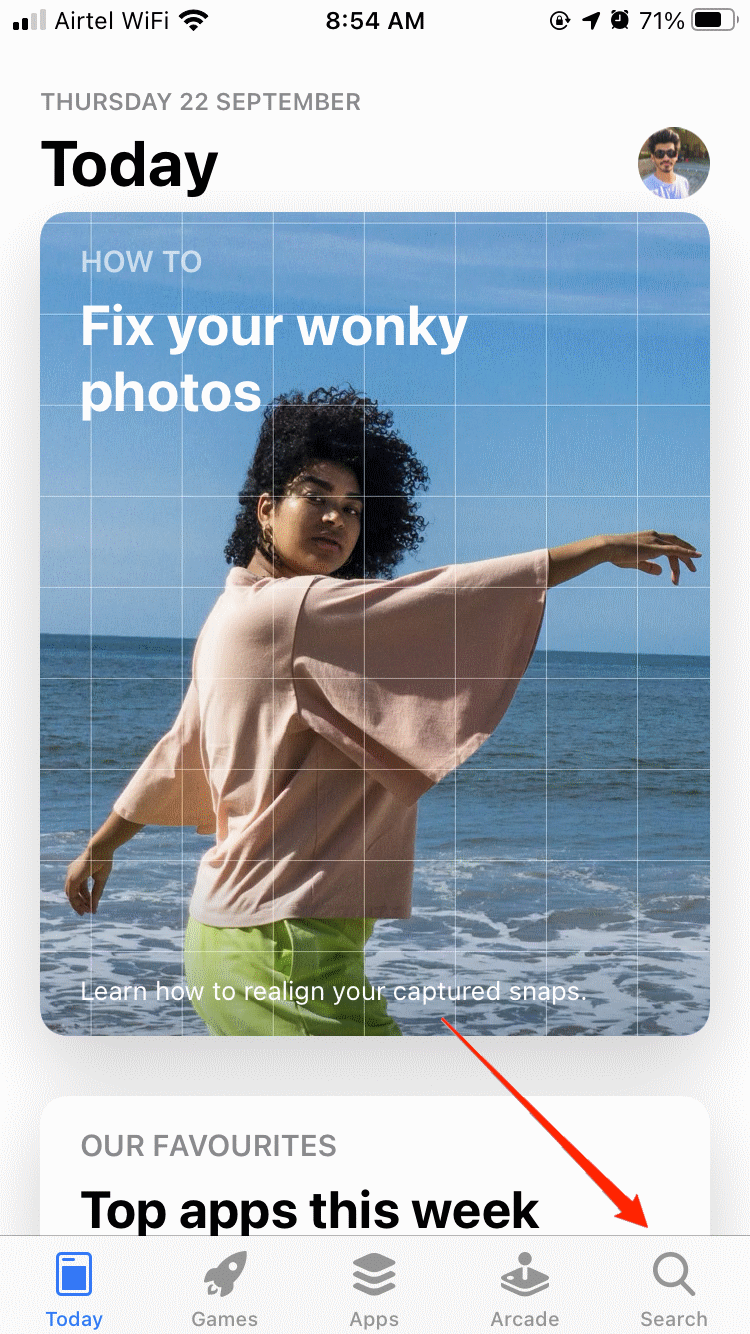
- 点击右下角的搜索图标。
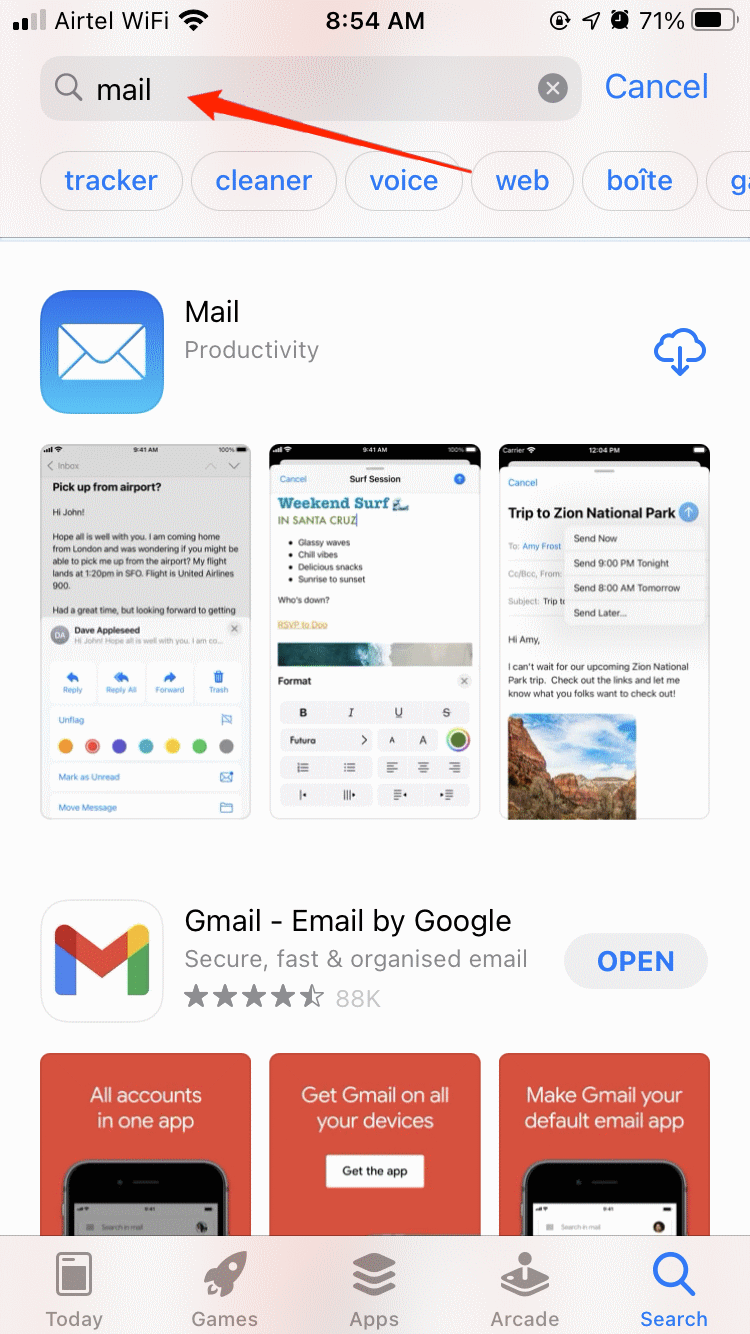
- 在搜索栏中键入 Mail App,然后按键盘上的搜索按钮。
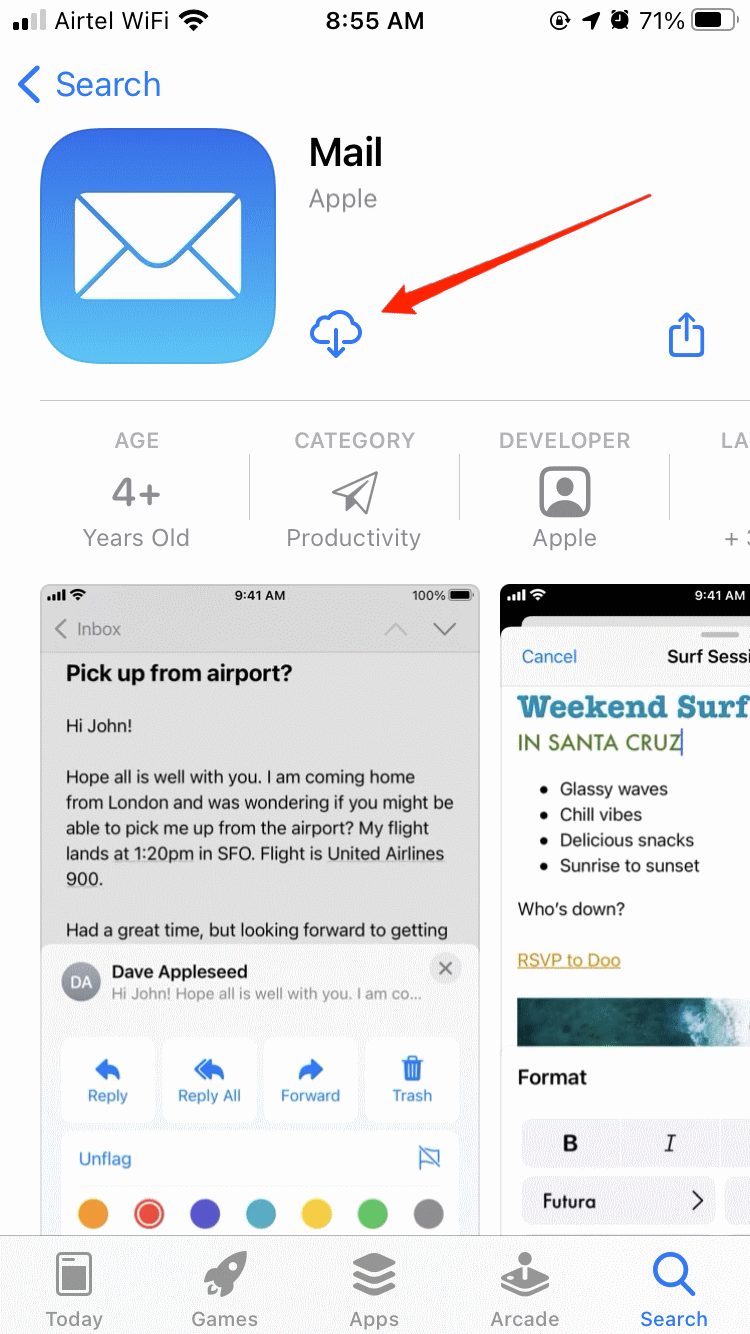
- 从结果中找到邮件应用程序,选择它并单击云按钮开始下载。
现在,等待一段时间,直到它被下载并最终在您的 iOS 设备上启动该应用程序。这就是在您的设备上重新安装邮件应用程序的方法。但即使在安装了该应用程序之后,您也可能需要在邮件应用程序上再次重新激活您的帐户。要了解如何恢复您的电子邮件帐户,请按照以下几个步骤操作。
方法 2:在 iOS 16 上恢复电子邮件帐户
全新安装应用程序后,您可能会丢失应用程序中的邮件帐户。为了再次访问您的帐户,您必须再次恢复它们。以下步骤将指导您完成整个过程。
- 在您的设备上启动设置应用程序。
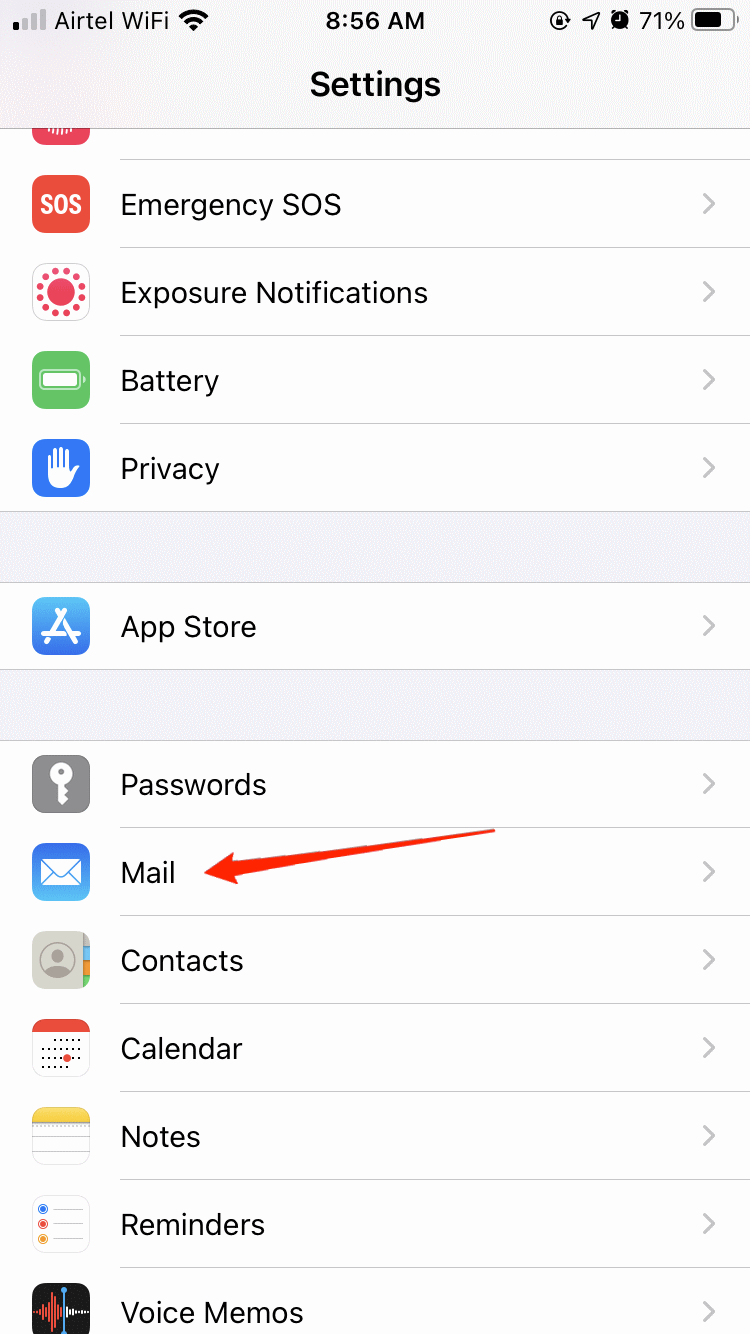
- 点击邮件并转到帐户。
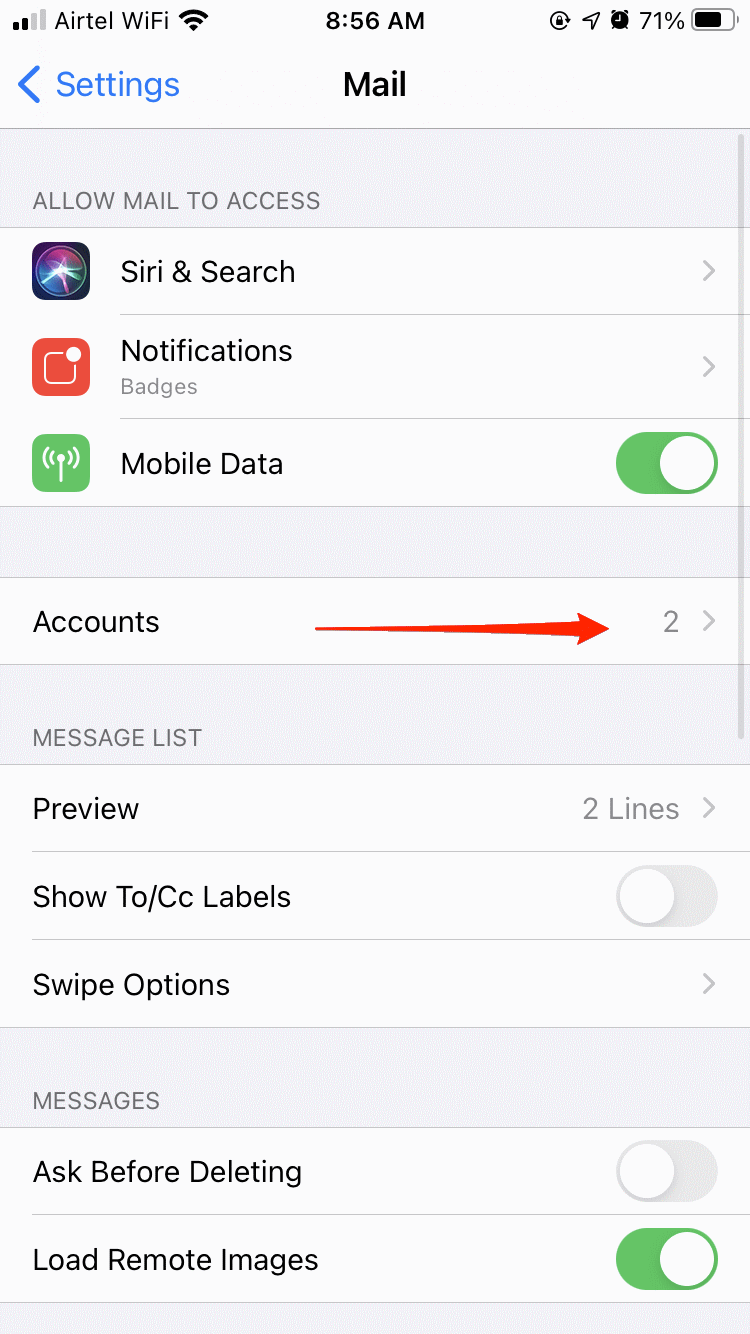
- 选择您要排除故障的电子邮件服务。
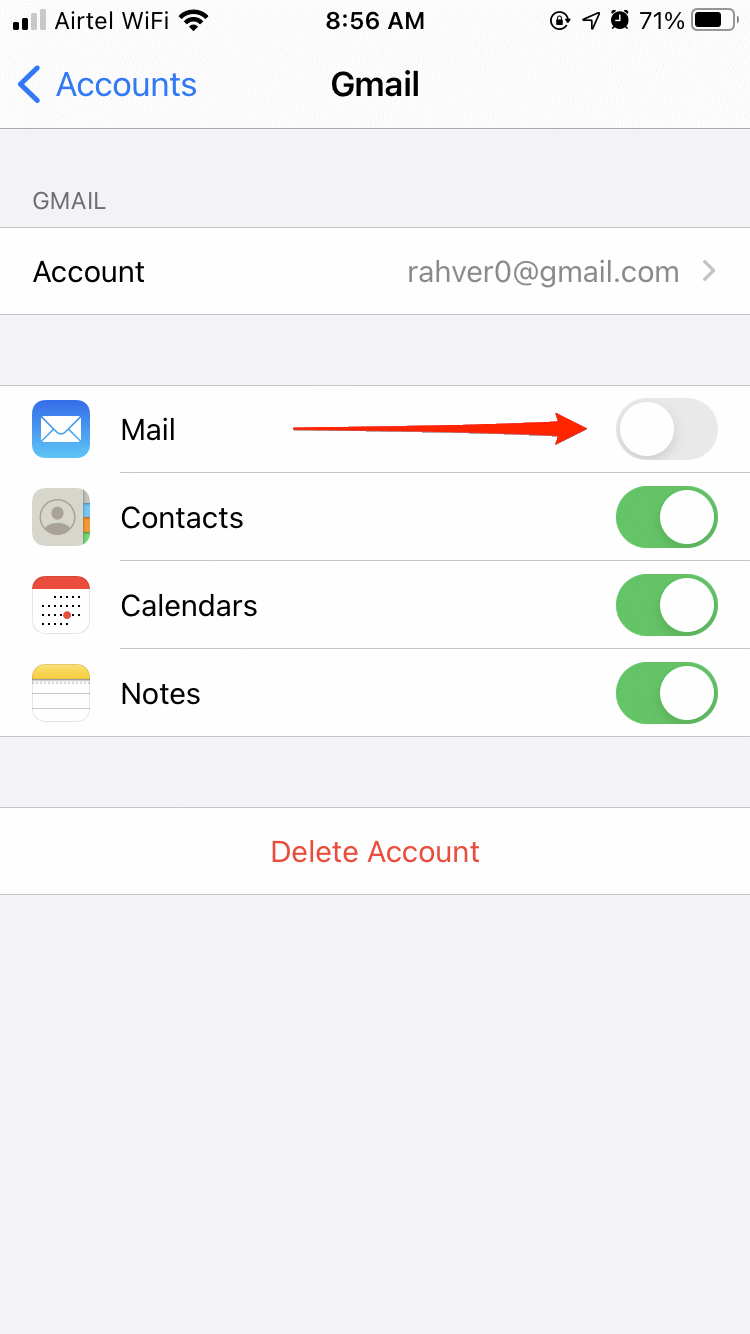
- 通过打开邮件应用程序的滑块来启用它。
您可以对要恢复的所有电子邮件执行相同的过程。启用后,您将自动开始接收来自该帐户的电子邮件。







